ファイルシステムは、オペレーティングシステムがディスクまたはパーティション上のファイルを追跡するために使用するメソッドとデータ構造です。つまり、ファイルがディスク上で編成される方法です。 Linuxオペレーティングシステムは、いくつかのタイプのファイルシステムをサポートしています。 Linuxで現在利用可能なファイルシステムのリストを見つけるために利用できる多くのツールがあります。最も一般的に使用されるコマンドラインツールはdf 。このガイドでは、 Lfsを使用してLinuxでファイルシステムを一覧表示する方法を説明します。 。
Lfsは、Linuxシステムにマウントされているディスクの情報を表示するためのコマンドラインツールです。 Lfsの開発者は、df -Hの代わりに少し優れていると主張しています。 指図。
lfsによって提供されるほとんどの情報 すでにdfによって提供されています 。ただし、lfsには、以下に示すようにいくつかの改善点があります。
- lfsは、ディスクに「rem」(リムーバブル)、「HDD」、「SSD」のラベルを付けることで、ディスクを認識するのに役立ちます。
- lfsはSIのみを使用します 単位。ヘルプを開いて、正しいサイズの単位について正しい引数を確認する必要はありません。
- lfsはファイルシステムのタイプを表示します。
- lfsはファイルシステムをサイズでソートします。
- dfコマンドとは異なり、lfsは出力を表形式の列形式で表示します。 Dfは出力をリスト形式で表示します。
Lfsは、 Rustで記述されたオープンソースプログラムです。 。このコードは、MITライセンスの下でGitHubから無料で入手できます。
LinuxにLfsをインストールする
現在、Lfsは2つの方法でインストールできます。
- Cargoパッケージマネージャーを使用します。
- 事前にコンパイルされたバイナリを使用する
1。 Cargoを使用してlfsをインストールする
次のリンクの説明に従って、最初にRustをLinuxボックスにインストールします。
- LinuxにRustプログラミング言語をインストールする
Rustがすでにインストールされている場合は、次のコマンドを使用してRustを最新バージョンに更新する必要があります。
$ rustup update
次に、cargoを使用してlfsをインストールします パッケージマネージャー:
$ cargo install lfs2。プリコンパイルされたバイナリを使用してLfsをインストールする
プリコンパイルされたバイナリを使用する場合は、リリースページからダウンロードしてください。
$ wget https://github.com/Canop/lfs/releases/download/v0.5.1/lfs_0.5.1.zip
それを抽出し、実行可能ファイルを$PATHに移動します 、たとえば/usr/local/bin/ 。
$ sudo mv lfs_0.5.1/build/lfs /usr/local/bin/プリコンパイルされたバージョンは最新バージョンではないことに注意してください。そのため、一部の機能を見逃す可能性があります。
Lfsを使用したLinuxのファイルシステムの一覧表示
オプションを指定せずにlfsコマンドを実行して、Linuxシステムのファイルシステムを一覧表示します。
$ lfs出力例:
┌──┬───┬──────────┬───┬────┬────┬────┬────┬─────┬───────────┐
│id│dev│filesystem│dsk│type│size│used│use%│avail│mount point│
├──┼───┼──────────┼───┼────┼────┼────┼────┼─────┼───────────┤
│31│8:1│/dev/sda1 │HDD│ext4│491G│468G│ 95%│ 23G│/ │
└──┴───┴──────────┴───┴────┴────┴────┴────┴─────┴───────────┘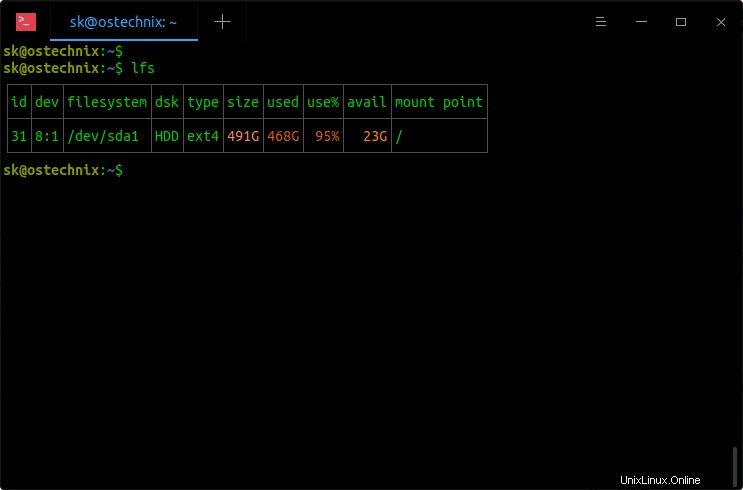
デフォルトでは、lfs 実ディスクのように見えるブロックデバイスに裏打ちされたファイルシステムのみを一覧表示します。すべてのファイルシステムを表示するには、-a フラグ。
$ lfs -a出力例:
┌────┬────┬───────────┬───┬───────────────┬────┬────┬────┬─────┬───────────────────────────────┐
│ id│dev │filesystem │dsk│ type │size│used│use%│avail│mount point │
├────┼────┼───────────┼───┼───────────────┼────┼────┼────┼─────┼───────────────────────────────┤
│ 31│8:1 │/dev/sda1 │HDD│ ext4 │491G│468G│ 95%│ 23G│/ │
│ 33│0:27│tmpfs │ │ tmpfs │4.1G│366M│ 9%│ 3.8G│/dev/shm │
│ 35│0:29│tmpfs │ │ tmpfs │4.1G│ 0│ 0%│ 4.1G│/sys/fs/cgroup │
│ 26│0:6 │udev │ │ devtmpfs │4.1G│ 0│ 0%│ 4.1G│/dev │
│ 28│0:24│tmpfs │ │ tmpfs │825M│1.9M│ 0%│ 823M│/run │
│1315│0:24│tmpfs │ │ tmpfs │825M│1.9M│ 0%│ 823M│/run/snapd/ns │
│1546│0:54│tmpfs │ │ tmpfs │825M│ 53K│ 0%│ 825M│/run/user/1000 │
│ 161│7:4 │/dev/loop4 │HDD│ squashfs │268M│268M│100%│ 0│/snap/gnome-3-34-1804/36 │
│ 143│7:8 │/dev/loop8 │HDD│ squashfs │252M│252M│100%│ 0│/snap/chromium/1328 │
│ 167│7:13│/dev/loop13│HDD│ squashfs │231M│231M│100%│ 0│/snap/multipass/2604 │
│ 176│7:17│/dev/loop17│HDD│ squashfs │231M│231M│100%│ 0│/snap/multipass/2531 │
│ 131│7:1 │/dev/loop1 │HDD│ squashfs │229M│229M│100%│ 0│/snap/gnome-3-34-1804/60 │
│ 146│7:5 │/dev/loop5 │HDD│ squashfs │171M│171M│100%│ 0│/snap/gnome-3-28-1804/145 │
│ 137│7:10│/dev/loop10│HDD│ squashfs │171M│171M│100%│ 0│/snap/chromium/1350 │
│ 164│7:12│/dev/loop12│HDD│ squashfs │169M│169M│100%│ 0│/snap/gnome-3-28-1804/128 │
│ 125│7:6 │/dev/loop6 │HDD│ squashfs │148M│148M│100%│ 0│/snap/gnome-3-26-1604/98 │
│ 128│7:2 │/dev/loop2 │HDD│ squashfs │148M│148M│100%│ 0│/snap/gnome-3-26-1604/100 │
│ 140│7:7 │/dev/loop7 │HDD│ squashfs │102M│102M│100%│ 0│/snap/core/10126 │
│ 173│7:9 │/dev/loop9 │HDD│ squashfs │102M│102M│100%│ 0│/snap/core/9993 │
│ 158│7:11│/dev/loop11│HDD│ squashfs │ 65M│ 65M│100%│ 0│/snap/gtk-common-themes/1506 │
│ 155│7:3 │/dev/loop3 │HDD│ squashfs │ 58M│ 58M│100%│ 0│/snap/core18/1885 │
│ 170│7:15│/dev/loop15│HDD│ squashfs │ 58M│ 58M│100%│ 0│/snap/core18/1880 │
│ 152│7:14│/dev/loop14│HDD│ squashfs │ 58M│ 58M│100%│ 0│/snap/gtk-common-themes/1502 │
│ 34│0:28│tmpfs │ │ tmpfs │5.2M│4096│ 0%│ 5.2M│/run/lock │
│ 134│7:0 │/dev/loop0 │HDD│ squashfs │2.4M│2.4M│100%│ 0│/snap/gnome-system-monitor/145 │
│ 149│7:16│/dev/loop16│HDD│ squashfs │2.4M│2.4M│100%│ 0│/snap/gnome-system-monitor/148 │
│ 24│0:22│sysfs │ │ sysfs │ │ │ │ │/sys │
│ 25│0:5 │proc │ │ proc │ │ │ │ │/proc │
│ 27│0:23│devpts │ │ devpts │ │ │ │ │/dev/pts │
│ 32│0:7 │securityfs │ │ securityfs │ │ │ │ │/sys/kernel/security │
│ 36│0:30│cgroup2 │ │ cgroup2 │ │ │ │ │/sys/fs/cgroup/unified │
│ 37│0:31│cgroup │ │ cgroup │ │ │ │ │/sys/fs/cgroup/systemd │
│ 38│0:32│pstore │ │ pstore │ │ │ │ │/sys/fs/pstore │
│ 39│0:33│none │ │ bpf │ │ │ │ │/sys/fs/bpf │
│ 40│0:34│cgroup │ │ cgroup │ │ │ │ │/sys/fs/cgroup/perf_event │
│ 41│0:35│cgroup │ │ cgroup │ │ │ │ │/sys/fs/cgroup/rdma │
│ 42│0:36│cgroup │ │ cgroup │ │ │ │ │/sys/fs/cgroup/net_cls,net_prio│
│ 43│0:37│cgroup │ │ cgroup │ │ │ │ │/sys/fs/cgroup/memory │
│ 44│0:38│cgroup │ │ cgroup │ │ │ │ │/sys/fs/cgroup/cpu,cpuacct │
│ 45│0:39│cgroup │ │ cgroup │ │ │ │ │/sys/fs/cgroup/devices │
│ 46│0:40│cgroup │ │ cgroup │ │ │ │ │/sys/fs/cgroup/cpuset │
│ 47│0:41│cgroup │ │ cgroup │ │ │ │ │/sys/fs/cgroup/freezer │
│ 48│0:42│cgroup │ │ cgroup │ │ │ │ │/sys/fs/cgroup/hugetlb │
│ 49│0:43│cgroup │ │ cgroup │ │ │ │ │/sys/fs/cgroup/pids │
│ 50│0:44│cgroup │ │ cgroup │ │ │ │ │/sys/fs/cgroup/blkio │
│ 51│0:45│systemd-1 │ │ autofs │ │ │ │ │/proc/sys/fs/binfmt_misc │
│ 52│0:20│mqueue │ │ mqueue │ │ │ │ │/dev/mqueue │
│ 53│0:46│hugetlbfs │ │ hugetlbfs │ │ │ │ │/dev/hugepages │
│ 54│0:12│tracefs │ │ tracefs │ │ │ │ │/sys/kernel/tracing │
│ 55│0:8 │debugfs │ │ debugfs │ │ │ │ │/sys/kernel/debug │
│ 119│0:47│fusectl │ │ fusectl │ │ │ │ │/sys/fs/fuse/connections │
│ 122│0:21│configfs │ │ configfs │ │ │ │ │/sys/kernel/config │
│ 840│0:4 │nsfs │ │ nsfs │ │ │ │ │/run/snapd/ns/multipass.mnt │
│1574│0:55│gvfsd-fuse │ │fuse.gvfsd-fuse│ │ │ │ │/run/user/1000/gvfs │
│1202│0:69│binfmt_misc│ │ binfmt_misc │ │ │ │ │/proc/sys/fs/binfmt_misc │
└────┴────┴───────────┴───┴───────────────┴────┴────┴────┴─────┴───────────────────────────────┘
JSONでファイルシステムの詳細を取得することもできます -jでフォーマットする フラグ。
$ lfs -j出力例:
[
{
"dev": {
"major": 8,
"minor": 1
},
"disk": {
"removable": false,
"rotational": true,
"type": "HDD"
},
"fs": "/dev/sda1",
"fs-type": "ext4",
"id": 31,
"mount-point": "/",
"stats": {
"available": "23G",
"bavail": 5652047,
"bfree": 11760949,
"blocks": 119917226,
"bsize": 4096,
"size": "491G",
"used": "468G",
"used-percent": "95%"
}
}
]すべてのファイルシステムの詳細をJSON形式で表示するには、次の手順を実行します。
$ lfs -a -jヘルプが必要な場合は、次を実行してください:
$ lfs --help
Usage: lfs [-v] [-a] [-j]
List your filesystems. All units are SI. Source at https://github.com/Canop/lfs
Options:
-v, --version print the version
-a, --all whether to show all mount points
-j, --json output as JSON
--help display usage informationLfsは、ファイルシステムのディスク容量使用量を表示するための小さくてシンプルなユーティリティです。それは宣伝されているようにうまく機能します。試してみて、このユーティリティについての考えを下のコメントセクションでお知らせください。